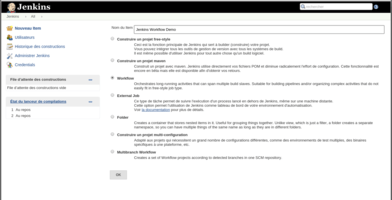Jenkins Workflow Plugin
Un des points génants lors de l’utilisation de Jenkins est le coté volatile de la configuration des jobs de builds. Il est souvent nécessaire de jouer de click-click pour faire la configuration des jobs sur Jenkins et de se reposer sur un plugin permettant de versionner, autant que possible, les configurations utilisées.
Mais, une fois que vous aurez lu cet article, vous vous rendrez compte que c’est le passé. Attention toutefois, cet article parle de Jenkins, de Docker et de Groovy, n’ayez pas peur, tout est presque trop simple…
Prérequis Jenkins
Jenkins avec accès à Docker
Nous avons l’habitude d’utiliser un Jenkins lancé dans un container depuis quelques temps.
Nous utilisons l’image maintenue par Michael Bitard agileek/docker-jenkins.
Nous lançons cette image en lui fournissant de quoi exécuter le binaire docker client sans soucis :
docker run
-d --restart="always" --name jenkins
-u $(id -u):$(getent group docker | cut -d: -f3) # (1)
-p 8080:8080
-v /var/jenkins_home:/var/jenkins_home # (2)
-v $(which docker):/usr/bin/docker # (3)
-v /var/run/docker.sock:/var/run/docker.sock # (4)
-v /usr/lib/x86_64-linux-gnu/libapparmor.so.1:/lib/x86_64-linux-gnu/libapparmor.so.1 # (5)
agileek/docker-jenkins # (6)-
Le container est lancé avec l’utilisateur courant et le groupe
dockerpour pouvoir accéder audocker.sock -
Pour éviter les incohérences de chemin, le chemin racine du jenkins est le même en dehors et dans le container
-
Le binaire docker du système est fourni dans l’image
-
Le socket docker est également fourni pour que le client puisse "parler" au démon
-
La bibliotheque apparmor est nécessaire pour le bon fonctionnement de docker client
Premier job Workflow
Ensuite, c’est là que la magie opère, plutôt que de devoir sélectionner les n-items voulus et remplir chaque étape du build, nous pouvons maintenant le décrire en utilisant du code ! Ainsi, en copiant/collant le script suivant dans la partie idoine, vous devriez avoir un job bien configuré qui marche, du premier coup !
def m2Repo = '-v /var/jenkins_home/.m2:/home/jenkins/.m2' // # (1)
def timezone = '-e TZ=Europe/Paris' // # (2)
docker.image("codetroopers/jenkins-slave-jdk8-restx")
.inside("${m2Repo} ${timezone}"){ // # (3)
git branch: 'master', url: 'https://github.com/code-troopers/jenkins-workflow-demo-repo.git' // # (4)
sh "MAVEN_OPTS=-Dfile.encoding=UTF-8 mvn clean install -B -Ppackage" // # (5)
step([$class: 'ArtifactArchiver', artifacts: 'srv/target/dependency/webapp-runner.jar, srv/target/*.war, run.sh']) // # (6)
step([$class: 'JUnitResultArchiver', testResults: '**/target/surefire-reports/TEST-*.xml']) // # (7)
}-
Partage du dépôt Maven local (pour gagner en temps de build)
-
Export de la timezone (pour les tests unitaires de l’exemple)
-
Démarrage du conteneur de build avec la bonne timezone ainsi que le dépôt partagé
-
Clonage des sources
-
Lancement du build (en forçant l’UTF-8)
-
Archivage des produits du build
-
Archivage des résultats des tests
Comme vous pouvez le voir, le script est relativement parlant et permet en plus de s’affranchir du clickodrome de configuration dans l’interface de Jenkins !
Il est intéressant de noter que l’image Docker qui sert au build est une image personnalisée. Ce n’est pas parce qu’elle inclut un quelconque fonctionnement permettant de builder
en utilisant le plugin Workflow. Elle sert de base uniquement car elle met à disposition la partie npm nécessaire au build de la partie frontend de l’application RestX.
Grouper les étapes
Le plugin workflow permet en plus de grouper les différentes étapes d’un build pour permettre, par exemple, de le lancer sur plusieurs environnement différents. Ici nous ajoutons simplement un nom de groupe pour notre étape de build.
stage 'build' // # (1)
def m2Repo = '-v /var/jenkins_home/.m2:/home/jenkins/.m2'
def timezone = '-e TZ=Europe/Paris'
docker.image("codetroopers/jenkins-slave-jdk8-restx").inside("${m2Repo} ${timezone}"){
git branch: 'master', url: 'https://github.com/code-troopers/jenkins-workflow-demo-repo.git'
sh "MAVEN_OPTS=-Dfile.encoding=UTF-8 mvn clean install -B -Ppackage"
step([$class: 'ArtifactArchiver', artifacts: 'srv/target/dependency/webapp-runner.jar, srv/target/*.war, run.sh'])
step([$class: 'JUnitResultArchiver', testResults: '**/target/surefire-reports/TEST-*.xml'])
}-
Étape nommée pour l’exécution de la construction de l’application
Mettre de côté les fichiers pour plus tard
La notion de stash bien connue des utilisateurs de git est également présente. Elle permet de mettre de côté des fichiers pour les réutiliser à une étape ultérieure du workflow de build. Ceci permet d’éviter l’archivage de produits du build pour des raisons "techniques".
stage 'build'
def m2Repo = '-v /var/jenkins_home/.m2:/home/jenkins/.m2'
def timezone = '-e TZ=Europe/Paris'
docker.image("codetroopers/jenkins-slave-jdk8-restx").inside("${m2Repo} ${timezone}"){
git branch: 'master', url: 'https://github.com/code-troopers/jenkins-workflow-demo-repo.git'
sh "MAVEN_OPTS=-Dfile.encoding=UTF-8 mvn clean install -B -Ppackage"
step([$class: 'ArtifactArchiver', artifacts: 'srv/target/dependency/webapp-runner.jar, srv/target/*.war, run.sh'])
step([$class: 'JUnitResultArchiver', testResults: '**/target/surefire-reports/TEST-*.xml'])
stash includes: 'run.sh,srv/target/dependency/webapp-runner.jar,srv/target/*.war,Dockerfile', name: 'dockerBuild' // # (1)
}-
Enregistrement d’une liste de fichiers associée à un nom pour une utilisation ultérieure
Étape de construction d’une image Docker
stage 'docker' // # (1)
node{ // # (2)
ws{ // # (3)
unstash 'dockerBuild' // # (4)
docker.build("codetroopers/jenkins-workflow-demo:${env.BUILD_ID}") // # (5)
}
}-
Création d’une nouvelle étape
-
Permet de distinguer un ensemble d’opération de build (peut accepter les labels pour restreindre sur des noeuds)
-
Déclenche la création d’un nouveau workspace
-
Récupère les fichiers mis de côté sous le nom
dockerBuild -
Construction d’une image docker avec pour tag le numéro de build en cours (
$BUILD_ID)
Workflow et gestion multibranche
Dans nos façons de fonctionner qui sont maintenant devenues habituelles, nous utilisons de façon intensives les branches pour isoler nos développements. Un des points fastidieux est de configurer un nouveau job Jenkins pour chaque branche afin de valider son bon fonctionnement et ne pas se rendre compte trop tard d’un build au rouge.
Le plugin 'Workflow Multibranch' simplifie de façon drastique ce genre de cas, il suffit de rajouter un descripteur de build dans les sources.
Le fichier correspondant est tout simplement appelé Jenkinsfile.
stage 'build'
def m2Repo = '-v /var/jenkins_home/.m2:/home/jenkins/.m2'
def timezone = '-e TZ=Europe/Paris'
docker.image("codetroopers/jenkins-slave-jdk8-restx").inside("${m2Repo} ${timezone}"){
checkout scm // # (1)
sh "MAVEN_OPTS=-Dfile.encoding=UTF-8 mvn clean install -B -Ppackage"
step([$class: 'ArtifactArchiver', artifacts: 'srv/target/dependency/webapp-runner.jar, srv/target/*.war, run.sh'])
step([$class: 'JUnitResultArchiver', testResults: '**/target/surefire-reports/TEST-*.xml'])
stash includes: 'run.sh,srv/target/dependency/webapp-runner.jar,srv/target/*.war,Dockerfile', name: 'dockerBuild'
}
stage 'docker'
node{
ws{
unstash 'dockerBuild'
docker.build("codetroopers/jenkins-workflow-demo:${env.BUILD_ID}")
}
}-
Il faut bien entendu remplacer l’endroit où nous faisions le git clone pour qu’il soit dynamique par rapport à ce qu’on construit. Le terme
checkout scmpermet de s’assurer de ce fonctionnement.
L’intérêt est que chaque branche qui sera buildée n’aura pas son historique mélangé avec une autre (là où les jobs de validation de Pull Request ont tendance à tout mélanger).
De plus, un changement dans le process de build sera directement versionné.
Il n’y aura donc pas besoin de penser à éditer le job lors du merge sur master (on a tous vécu ce genre de situation énervante) !
Attendre une confirmation utilisateur
Un des points intéressant de ce plugin est qu’il permet la mise en pause des constructions. Ainsi, il est possible de mettre en pause une construction correspondant à une livraison et de lui faire attendre une validation manuelle par exemple.
stage 'build'
def m2Repo = '-v /var/jenkins_home/.m2:/home/jenkins/.m2'
def timezone = '-e TZ=Europe/Paris'
docker.image("codetroopers/jenkins-slave-jdk8-restx").inside("${m2Repo} ${timezone}"){
git branch: 'master', url: 'https://github.com/code-troopers/jenkins-workflow-demo-repo.git'
sh "MAVEN_OPTS=-Dfile.encoding=UTF-8 mvn clean install -B -Ppackage"
step([$class: 'ArtifactArchiver', artifacts: 'srv/target/dependency/webapp-runner.jar, srv/target/*.war, run.sh'])
step([$class: 'JUnitResultArchiver', testResults: '**/target/surefire-reports/TEST-*.xml'])
stash includes: 'run.sh,srv/target/dependency/webapp-runner.jar,srv/target/*.war,Dockerfile', name: 'dockerBuild'
}
stage 'docker'
node{
ws{
unstash 'dockerBuild'
def built = docker.build("codetroopers/jenkins-workflow-demo:${env.BUILD_ID}")
input 'Is everything ok ? Run app ?' // # (1)
echo "We can run the docker-compose up here"
def outcome = input message: 'We can even have parameters to answer this question', parameters: [ // # (2)
[name: 'myChoice', description: 'My choice', choices: 'Choice 1\nChoice 2\nChoice 3', $class: 'ChoiceParameterDefinition']
]
echo "You have chosen ${outcome}" // # (3)
}
}-
inputmet en pause la construction et permet de continuer ou interrompre celle-ci -
Il est également possible de permettre à l’utilisateur de faire un choix
-
Ici la valeur sélectionnée par l’utilisateur est écrite dans la sortie du build.
J’espère que cet article vous donnera l’envie d’essayer de rationnaliser un peu plus la configuration de vos job Jenkins en les stockant dans votre SCM